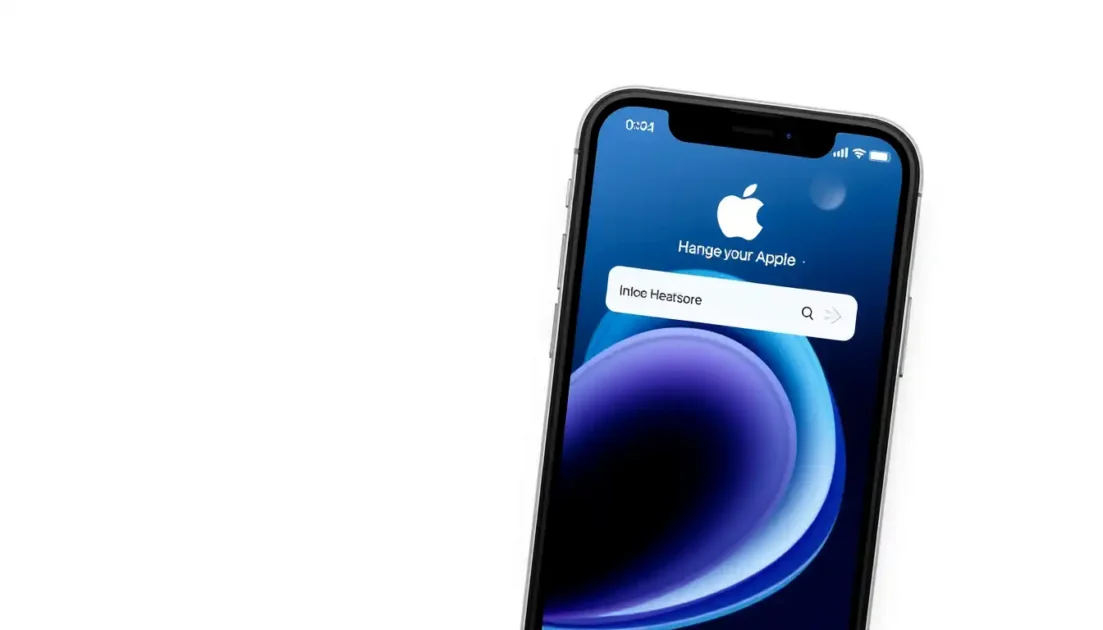Αν έχετε βρεθεί σε αυτήν τη σελίδα, τότε έχετε ήδη ένα Apple ID με μια διεύθυνση email που θέλετε να αλλάξετε. Μπορείτε να αλλάξετε τη διεύθυνση email του Apple ID τόσο από iPhone όσο και από υπολογιστή.
Πώς αλλάζετε τη διεύθυνση email του Apple ID σας σε ένα iPhone;
Εάν δεν έχετε πρόσβαση σε υπολογιστή ή φορητό υπολογιστή, μπορείτε να χρησιμοποιήσετε το iPhone σας για να αλλάξετε τη διεύθυνση email του Apple ID σας. Δείτε τι πρέπει να κάνετε.
Το περιεχόμενο αυτού του σεναρίου δημιουργείται αυστηρά για εκπαιδευτικούς σκοπούς. Η χρήση γίνεται με δική σας ευθύνη.
Οι τελευταίες προσφορές

Fastest VPN

MECOOL KT2 2+32G 4K Android11.0 TV Box
BG4a11ba • Λήγει: Περιορισμένα κομμάτια 
Ninkear A15 Pro Laptop 120Hz 2.5K 16 Inch AMD Ryzen 5 7430U 16GB DDR4 1TB SSD Windows 11
BG5df2e0 1. Ανοίξτε την εφαρμογή Ρυθμίσεις .

2. Πατήστε το Apple ID σας στο επάνω μέρος της οθόνης.

3. Πατήστε Σύνδεση και Ασφάλεια .
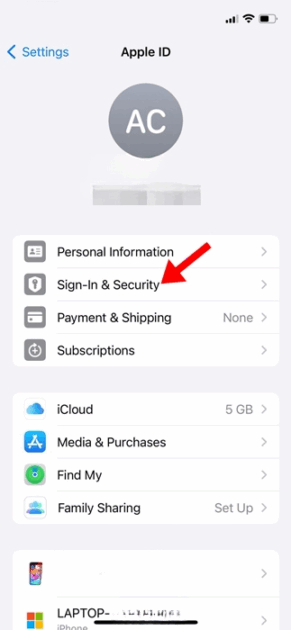
4. Πατήστε το κουμπί Επεξεργασία στην ενότητα Email & Τηλέφωνο .
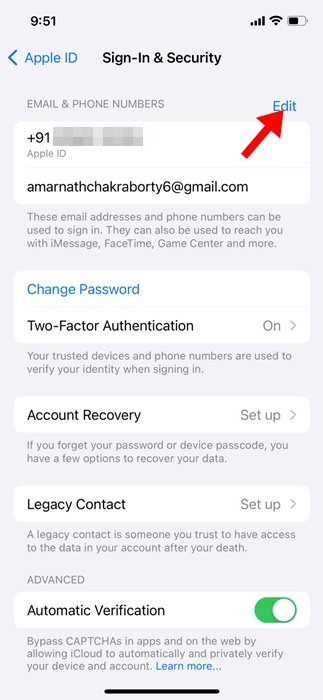
5. Για να καταργήσετε το υπάρχον email σας, πατήστε το κόκκινο εικονίδιο (μείον) δίπλα στη διεύθυνση email.
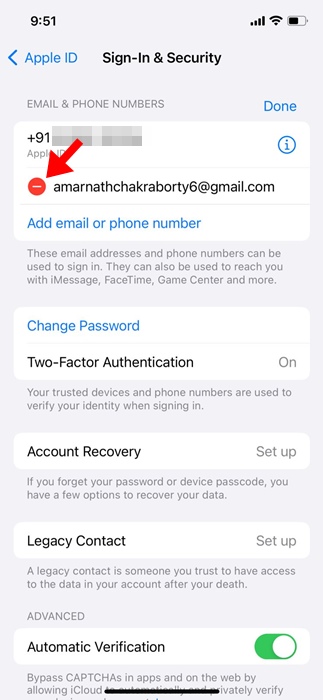
6. Πατήστε Διαγραφή για να διαγράψετε την υπάρχουσα διεύθυνση email σας.
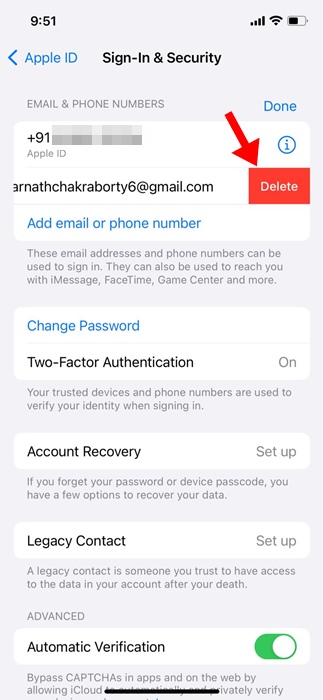
7. Πατήστε Προσθήκη email ή αριθμού τηλεφώνου . Στη συνέχεια, εισαγάγετε τη διεύθυνση email που θέλετε να ορίσετε.
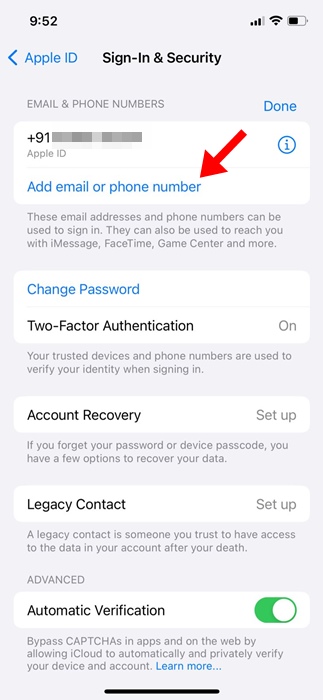
8. Εισαγάγετε τον κωδικό επαλήθευσης που στάλθηκε στη διεύθυνση email σας.
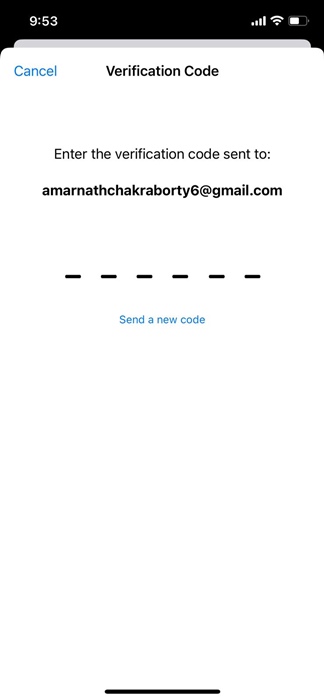
Για να ολοκληρώσετε τη διαδικασία, εισαγάγετε τον κωδικό πρόσβασης που στάλθηκε στη διεύθυνση email σας. Μόλις το κάνετε αυτό, μπορείτε να χρησιμοποιήσετε τη νέα σας διεύθυνση email για να συνδεθείτε στον λογαριασμό σας Apple.
Πώς να αλλάξετε τη διεύθυνση email του Apple ID σας από έναν υπολογιστή;
Είτε πρόκειται για υπολογιστή, φορητό υπολογιστή ή κινητό, μπορείτε να χρησιμοποιήσετε οποιοδήποτε πρόγραμμα περιήγησης ιστού για να αλλάξετε τη διεύθυνση email του Apple ID σας. Δείτε τι πρέπει να κάνετε.
1. Ανοίξτε το αγαπημένο σας πρόγραμμα περιήγησης ιστού στον υπολογιστή σας.
2. Μεταβείτε σε αυτήν την ιστοσελίδα . Συνδεθείτε με τα διαπιστευτήρια του Apple ID σας.
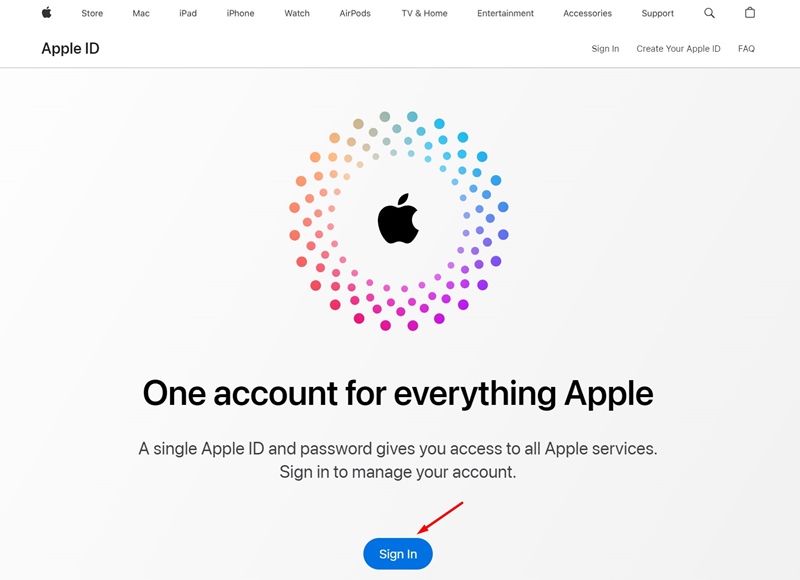
3. Κάντε κλικ στην επιλογή Email & Τηλέφωνο στην ενότητα Σύνδεση και Ασφάλεια.
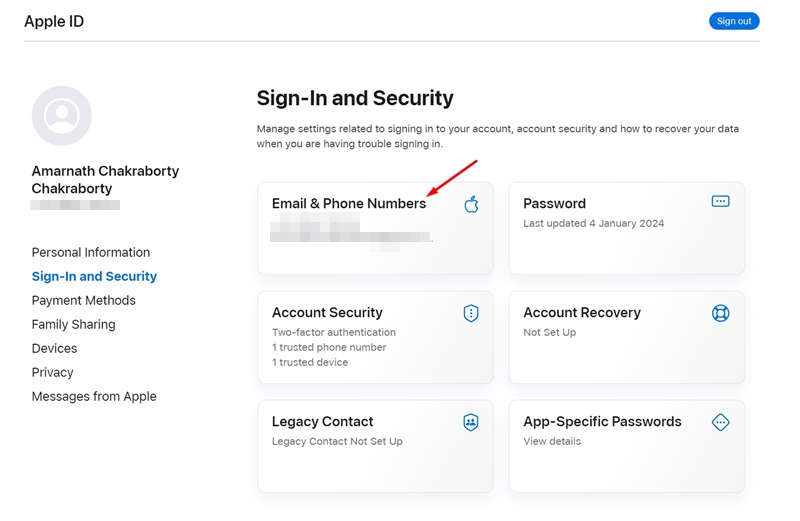
4. Θα μπορείτε να δείτε όλες τις συνδεδεμένες διευθύνσεις email. Για να καταργήσετε μία, κάντε κλικ στο εικονίδιο μείον δίπλα στη διεύθυνση email.
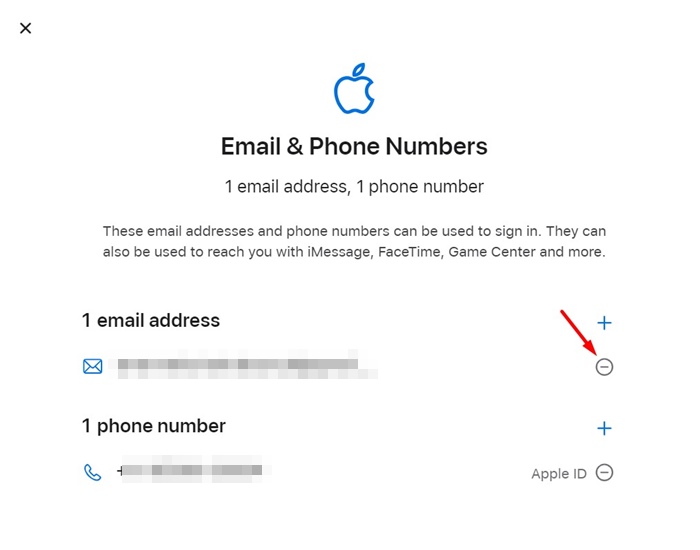
5. Για να προσθέσετε μια νέα διεύθυνση email, κάντε κλικ στο εικονίδιο (+) . Εισαγάγετε τη νέα σας διεύθυνση email και κάντε κλικ στην επιλογή Αλλαγή Apple ID .
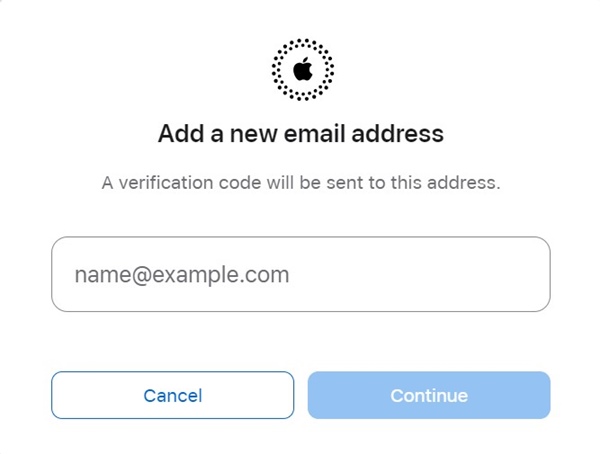
6. Εισαγάγετε τον κωδικό επαλήθευσης που στάλθηκε στη διεύθυνση email και κάντε κλικ στην επιλογή Συνέχεια.
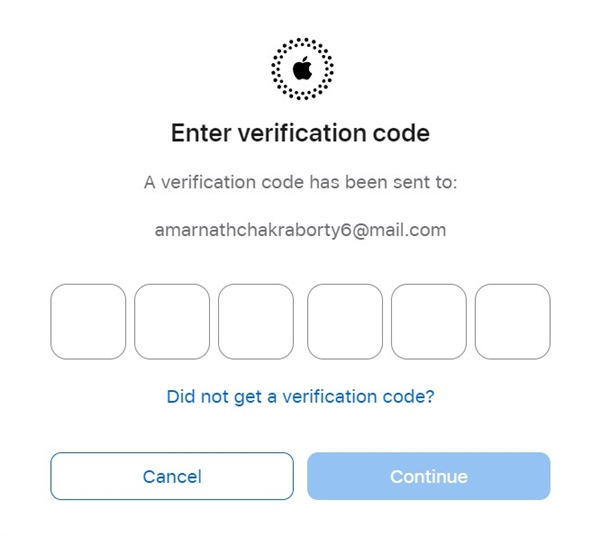
Η διεύθυνση email του Apple ID σας άλλαξε με επιτυχία. Μπορείτε πλέον να χρησιμοποιήσετε τη νέα διεύθυνση email για να συνδεθείτε στον Λογαριασμό σας Apple.
Αυτός ο οδηγός εξηγεί πώς να αλλάξετε τη διεύθυνση email του Apple ID σας σε απλά βήματα. Εάν χρειάζεστε περαιτέρω βοήθεια σχετικά με την αλλαγή της διεύθυνσης email του Apple ID σας, ενημερώστε μας στα σχόλια παρακάτω.